安安各位獺友們~不知道你們有沒有像B編一樣在求學(或是步入社會)的時候有遇過要做名片或是做一些小Logo小東西來宣傳活動的時候呢?以前只能拜託會畫畫的人負責畫一些Logo,像B編我這種手殘女就只能旁邊看看就好(永遠只會畫火柴人),但看過這篇文章你就能自己簡單的製作出一些Logo啦!
先來說說「DesignEvo」這個網站有什麼特色,B編自己覺得使用方法跟介面都蠻簡單的,但重點是什麼?重點是它可以免費製作啊啊啊啊啊!(眼睛亮)好的那我們就來跟著沒有美感的B編一起做Logo吧!
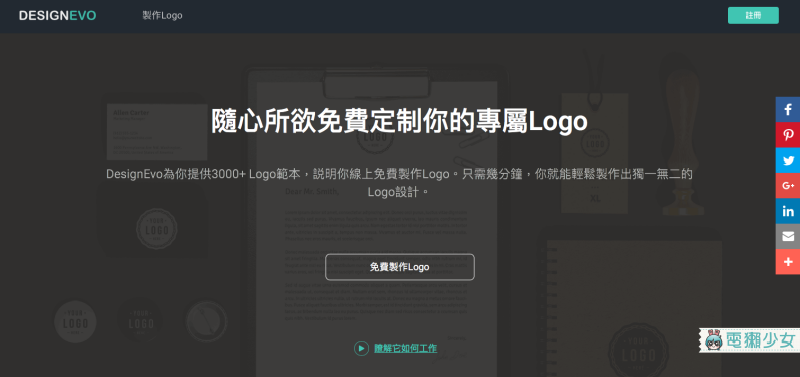
首先你進到製作Logo的頁面,你可以選擇從他現有的Logo範本去製作,看你的目的是要做什麼樣的Logo,你可以在左邊那一排選擇各種類型的範本,B編我就隨便挑一個看順眼的來試試!
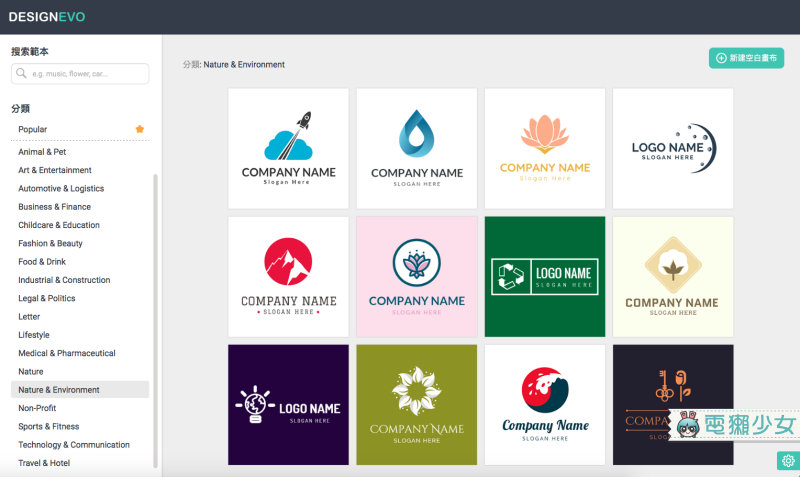
點進去跳出要你「輸入公司名稱和標語」,不要緊張!他不會打到你公司去問是不是想購買產品,他只是方便直接把你的公司名稱跟標語直接代入這個Logo範本,如果你不想直接代入你也可以選擇略過這個動作
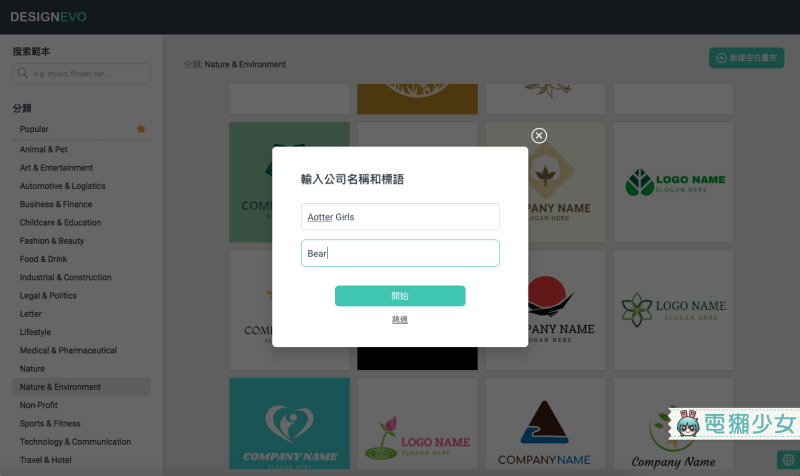
直接代入也太快...點完開始就直接做完...我只花一秒就做完Logo了(下班!)但提醒大家一下,因為範本裡面的字體是英文,假設你在填公司名稱的時候是填中文字體,他會無法代入就會直接顯示成一堆問號,不過不要緊張,左邊工具列有文字的字型可以選擇,任君挑選OK?看你要中文還是英文,沒有問題!
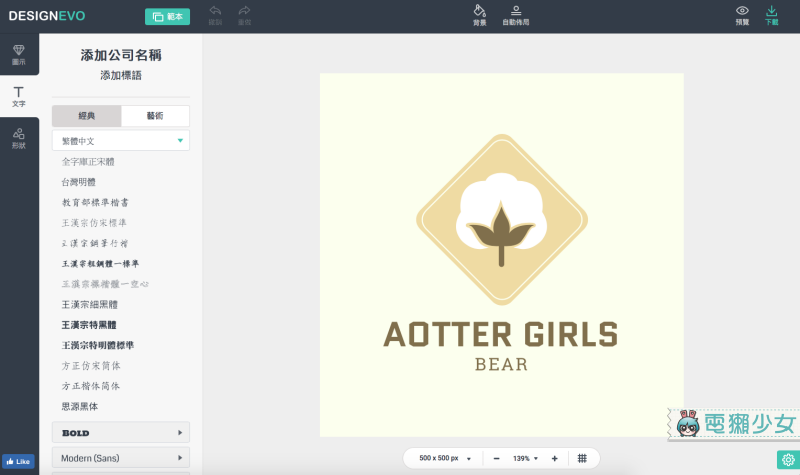
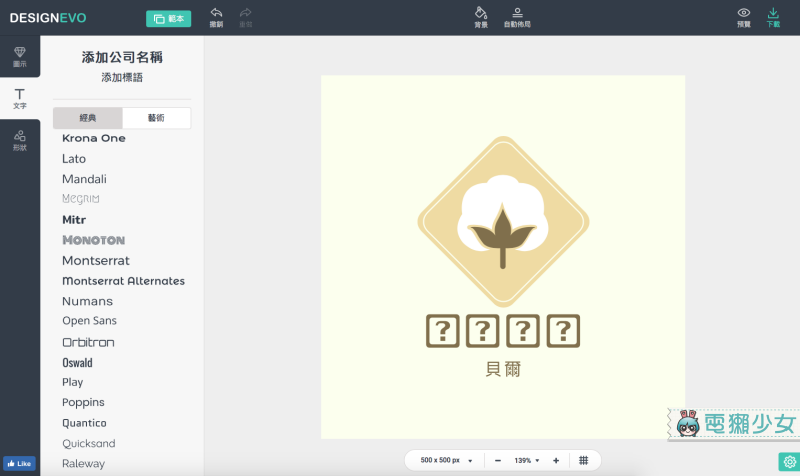
你不喜歡這個配色你也可以自己更改,點擊你想改的地方(除了Logo以外背景跟字體也能改變顏色喔!),左上角就會顯示可以更改那個區塊的顏色、鏡射、透明度等
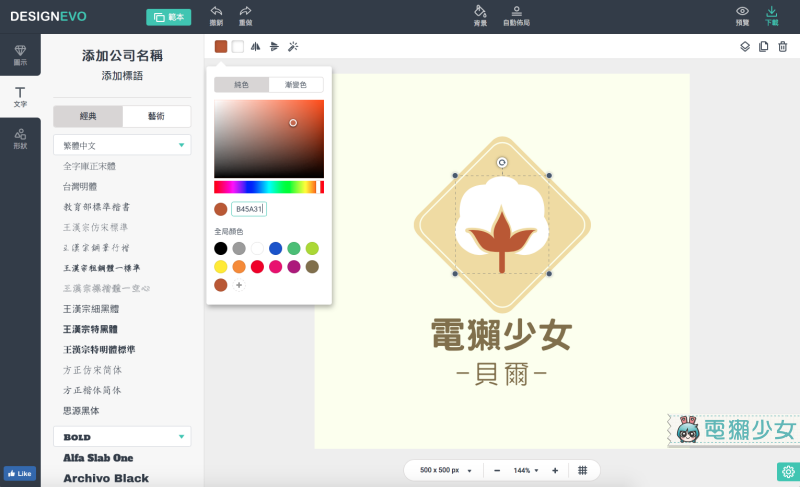
字體的部分,點擊「文字」>>「添加公司名稱」或是「添加標語」,差別有點像是大標小標,但其實小標放大加粗也可以變大標,所以就隨意點選~可以調整文字間距、彎曲等,在做文字的部分簡單的加上框線跟陰影就蠻好看的耶!
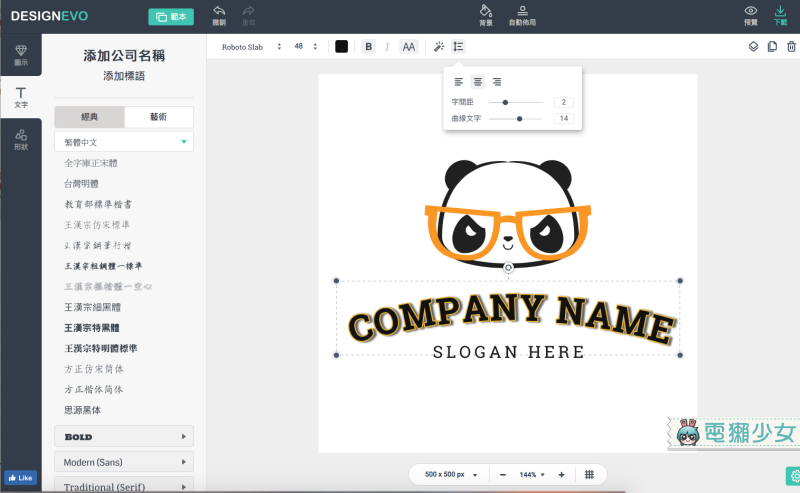
如果你覺得你想要再豐富一點,左邊有「形狀」跟「圖示」給你選擇,你可以再發揮你的藝術感,加入其他物件,像我就加了一個「旗幟」形狀的圖案進去,把原本範本的菱形放到角落去,這個網站的範本在製作的時候算是蠻自由,你不喜歡的東西都可以移除,OMG我真的很沒有美感可言...感覺被設計獺看到會被白眼翻三圈...但我已經盡力了啦!

你也能在「圖示」的地方搜到更多圖案,因為我想做一個跟「熊」有關的名片所以搜尋「bear」,建議是用英文單字去搜尋,以免用中文字搜尋會跑出很多無關聯的圖案

建議沒事可以不要點按「自動佈局」,因為就會像B編一樣,排好的心血...排得更整齊了呢! 他會把你所有的物件都排成直直一條...當你不滿意你這個動作的時候,別忘記還有「返回」這個按鍵啊!! 不要像B編一樣傻傻的以為要重做啊!! 💔 💔 💔 (編按: 1/9更新)
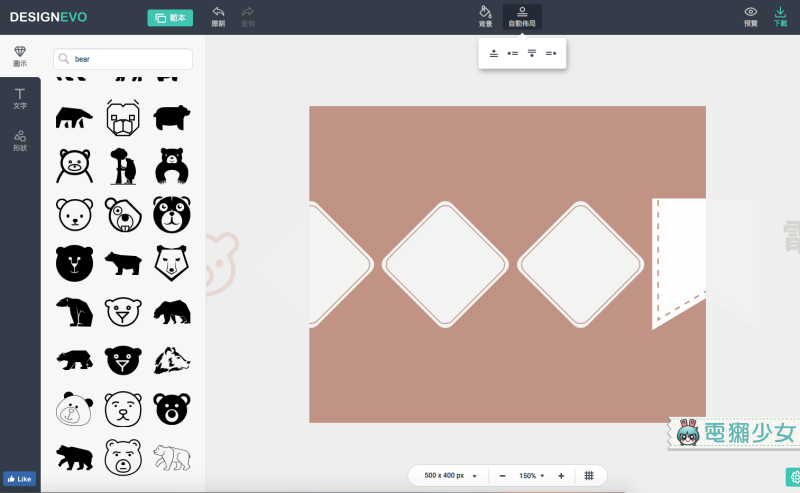
如果你認為範本都沒有你喜歡的你想要自己神來一筆,在最剛開始就能點選右上角的「新建空白畫布」,你就可以自己從頭來過,但對我來講實在有點太難...很需要參考大家的範本XD
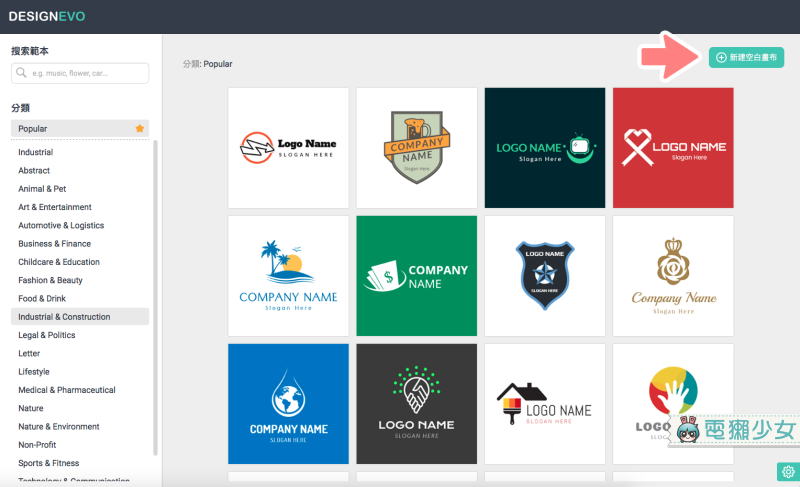
以下兩醜請笑納,請別笑我><


編輯私心得
我覺得這是對於一個沒有使用過Ai或Ps的人一個很棒的工具,介面簡單素材也蠻多樣化,可以很快的完成一個Logo的製作,但如果以一個習慣使用過Ai的Ps的用戶來說,可能會覺得可以調整的東西太少,例如我自己認為字型的選項有點少,很容易打出一堆問號,「圖示」裡面的圖案都只能有一種顏色,在拉一些形狀的時候沒辦法像Ai、Ps一樣更改錨點,這點很讓我用不習慣XD,或是不能鎖定圖層讓某個物件不要動來動去,只能說對於善用Ai、Ps的獺友們建議你們還是直接使用Ai、Ps,如果是原本用小畫家或其他簡易繪圖軟體的可以試試看這個「DesignEvo」來快速製作你的Logo喔!
🐻 注目! 電獺少女YouTube影音頻道熱烈訂閱中,每週最新情報整理、遊戲試玩還有手機操作教學更新,現在就訂閱電獺少女YouTube頻道,同時按下小鈴鐺才能搶先收到新片通知!🐻

